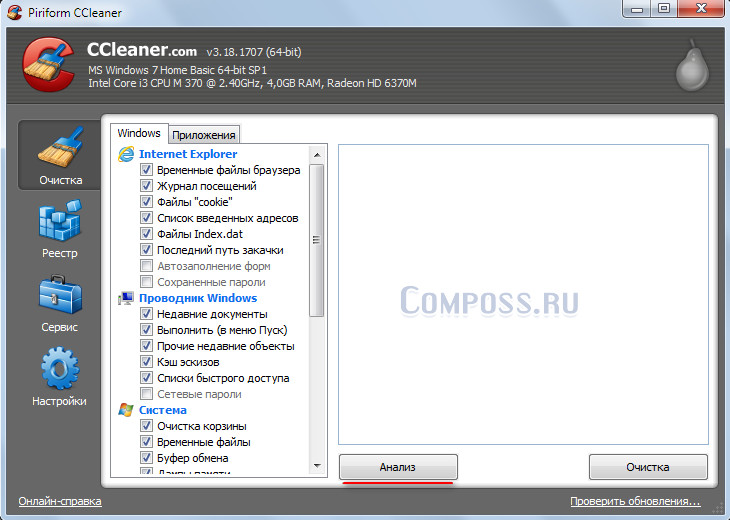
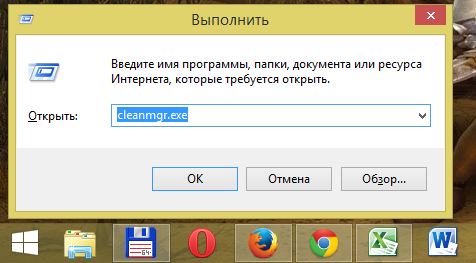
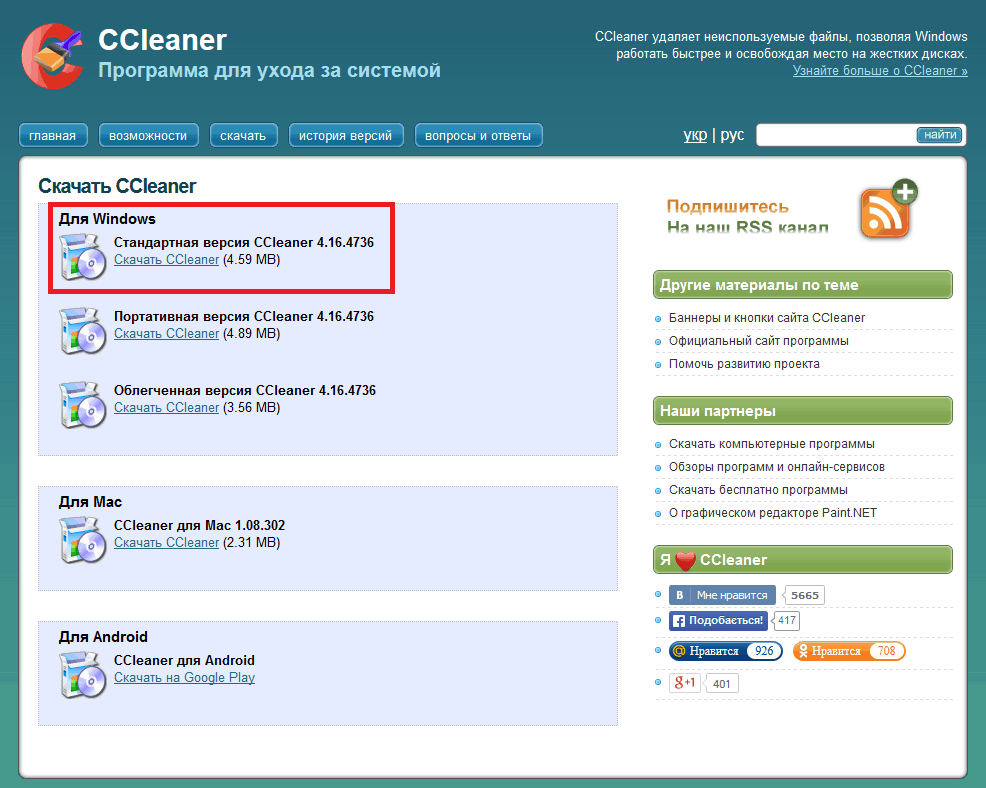
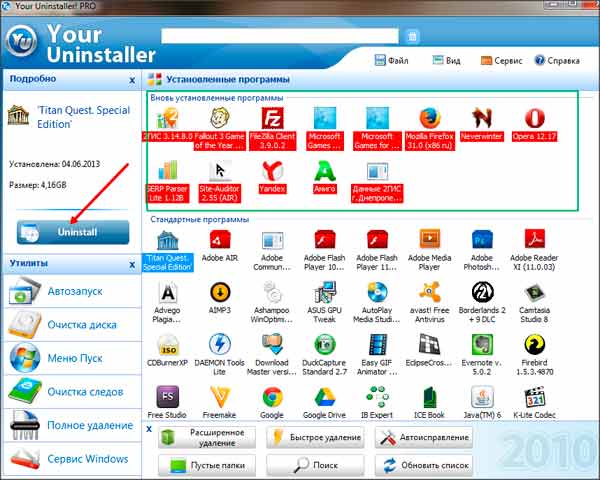

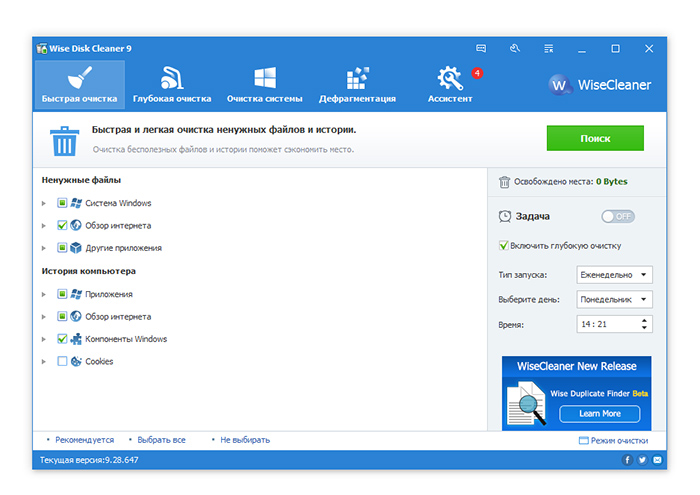



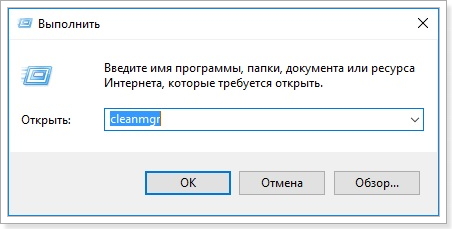
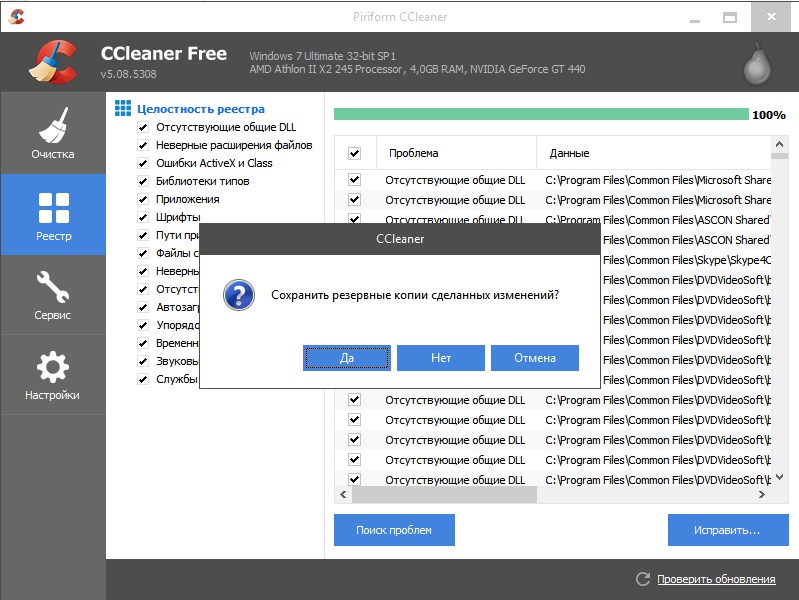
 Рейтинг: 4.4/5.0 (1685 проголосовавших)
Рейтинг: 4.4/5.0 (1685 проголосовавших)Категория: Программы
Остатки удаленных программ, ненужные записи в реестре, засоренный кэш и пр. Все это снижает производительность системы и не позволяет использовать полный потенциал ПК. Многие пользователи не знают, как почистить компьютер от мусора. При возникновении каких-то проблем с производительностью большинство юзеров просто сносит систему и переустанавливает Windows. Однако это лишь временное решение проблемы. Ведь в скором времени ПК снова засорится и «тормоза» вернутся. Очистка компьютера от мусора – вот залог корректной работы.
Полная очистка компьютераКак очистить компьютер от мусора? Раньше чтобы провести подобную процедуру приходилось часами копаться в реестре. Но сейчас все изменилось. Появилась целая куча программ для очистки компьютера от ненужных файлов. Благодаря им убрать весь мусор можно всего за пару минут. Рассмотрим же наиболее популярные программы для чистки компьютера, их достоинства и недостатки.
Безусловно, самая популярная программа для очистки компьютера – CCleaner. За что софтина получила такое почетное звание? Во-первых, CCleaner может похвастаться огромным функционалом. Благодаря этому программа способна решить практически любую проблему. Вот основные функции данной утилиты:
Во-вторых, несмотря на огромный функционал, CCleaner является крайне простой в плане эксплуатации. Интерфейс проги понятен на интуитивном уровне и рассчитан на неопытных пользователей. Чтобы провести анализ и чистку системы достаточно нажать пару кнопок.

Программа распространяется по лицензии Freemium. Но CCleaner имеет и профессиональную версию, за которую нужно платить. Однако в плане функциональности она ничем не отличается от бесплатного варианта. Единственное, что получают «профессионалы» — техническая поддержка со стороны разработчиков. Среди других достоинств CCleaner стоит подметить русскую локализацию.
Как использовать?Чтобы удалить мусор на ПК достаточно зайти в меню «Очистка» и нажать на кнопку «Анализ». Программа начнет автоматический поиск ненужных данных. По окончании сканирования CCleaner выдаст список файлов, которые можно удалить. Чтобы сделать это необходимо нажать на кнопку «Очистить».
Wise Care 365 обладает всеми базовыми функциями, которые нужны для поддержки корректной работы компьютера. Эта прога способна искать и удалять бесполезные файлы из реестра, системного диска и пр. Но лучше всего утилита справляется с чисткой кэша в браузерах и дефрагментацией диска. В этом ей нет равных.

Что касается оптимизации, то для этого Wise Care 365 предоставляет множество решений. К примеру, утилита способна повысить скорость загрузки страниц, увеличить скорость отклика системы и прочее. Платная версия программы содержит еще больше способов оптимизации компьютера.
Как использовать?Чтобы убрать мусор на компьютере надо зайти в меню «Проверка» и нажать на одноименную кнопку в этом разделе. Утилита начнет сканирование. По завершении этого процесса Wise Care выдаст детальный отчет, в котором указаны ненужные файлы, лишние записи реестра и пр. Все это можно смело удалять. Программа даже укажет так называемый индекс здоровья, свидетельствующим о том насколько компьютер замусоренный. Чтобы провести очистку и повысить производительность ПК, надо нажать на кнопку «Исправить».
Advanced System Care представляет из себя целый комплекс утилит. С их помощью можно чистить лишние записи реестра, удалять ненужные файлы и прочий мусор. Программа адаптирована для работы в Windows, что позволяет ей без проблем справляться с типичными системными ошибками.

Помимо стандартного функционала для ухода за ПК, Advanced System Care может похвастаться кучей инструментов для оптимизации компьютера. В состав комплекса входят утилиты для настройки ОЗУ, процессора и пр. А для любителей видеоигр есть специальный режим Turbo Bust, увеличивающий производительность компьютера. Как заявляют разработчики, при использовании всех функций программы мощность вычислительной машины возрастет на 400%. Скачать лицензионную Advanced System Care можно бесплатно.
System Mechanic – одна из старейших программ для чистки ПК и поддержки операционной системы. Среди интересных особенностей данной утилиты стоит выделить возможность оптимизировать соединение с сетью Интернет, ускорение загрузки ОС, настройка скрытых параметров Windows. Имеются в программе и стандартные функции по типу очистки реестра, удаление кэша и прочее. Данная софтина на рынке почти 20 лет. За этот промежуток времени алгоритмы программы были доведены до совершенства, благодаря чему System Mechanic выполняет свою работу быстро и качественно.

По большей мере утилита ориентирована на опытных пользователей и системных администраторов. Однако в программе установлена «защита от дурака». Убить систему с помощью System Mechanic невозможно, а это значит, что ей могут пользоваться и неопытные юзеры.
Glary Utilities Free — хорошая программа для очистки оперативной памяти и оптимизации системы. Особенность данной утилиты заключается в том, что она включает в себя более 30 подпрограмм. Причем некоторые из них присутствуют лишь в платных чистильщиках. К примеру, Glary Utilities Free способен искать и деинсталлировать шпионское ПО, шифровать файлы, проверять программы на наличие обновлений и пр. Помимо экзотических функций, программа обладает и стандартным функционалом. К примеру, Glary Utilities Free позволяет чистить реестр, дефрагментировать жесткий диск, оптимизировать ОЗУ, удалять вредоносное программное обеспечение и пр.

Для совсем «зеленых» пользователей в Glary Utilities Free предусмотрена чистка компьютера в один клик. Программа проведет детальный анализ системы, после чего выдаст подробный отчет о проделанной работе. Утилита укажет какие файлы можно удалить и сколько памяти это прибавит. Работает Glary Utilities Free довольно шустро. Полная чистка ноутбука от ненужных программ займет не более 10 минут. Разработчик довольно часто выпускает обновления для Glary Utilities Free, что порой раздражает.
Эта софтина, по сравнению с прошлыми утилитами, обладает скудным функционалом. Но главная фишка Revo Uninstaller – деинсталляция программного обеспечения. При удалении программ с помощью системных утилит в компьютере остается много мусора. Revo Uninstaller проводит деинсталляцию максимально тщательно, не оставляя за собой никаких файлов. Мало того, с помощью Revo Uninstaller можно деинсталлировать те пакеты, которые не могут удалить системные утилиты и другие чистильщики.

Также Revo Uninstaller может похвастаться интересной функцией под названием «Режим охотника». При его использовании окно программы сворачивается и курсор мышки превращается в прицел, используя который можно удалить нежелательное ПО. На первый взгляд может показаться, что функция чисто эстетическая и не несет в себе никакой практической пользы. Но это не так. «Режим охотника» может пригодиться тем, кто не знает в какой директории расположена программа, которую надо удалить.
Wise Registry Cleaner – это отличный инструмент для чистки реестра Windows. Одна из главных особенностей программы – быстродействие. Процесс очистки в целом занимает не более минуты. Сначала утилита анализируют реестр на наличие бесполезных программ и формирует на основе этого исследования список файлов, которые полежат удалению. Пользователь должен вручную выбирать от каких записей очищать реестр, а какие оставить. Однако можно включить автоматическую чистку, в ходе которой программа самостоятельно удалит весь мусор из системного хранилища.

Программа Wise Registry Cleaner абсолютно безопасна для реестра. Ведь перед тем как удалять что-либо из системного хранилища, утилита создает резервную копию параметров. И если после чистки реестра компьютер станет плохо работать, то все можно вернуть на круги своя.
Какой программой воспользоваться? Все зависит от потребностей. Если нужна простенькая прога, чтобы поддерживать компьютер в чистоте, то в таком случае идеальное решение — это CCleaner. Для более сложных задач можно скачать System Mechanic или Glary Utilities Free. Если надо повысить производительность и оптимизировать работу ПК, то в таком случае лучше использовать Advanced System Care или Wise Care 365. Ну а для узкоспециализированных целей по типу чистки реестра и деинсталляции файлов можно скачать Wise Registry Cleaner и Revo Uninstaller соответственно.
Сейчас почти каждого интересует информация о том — как очистить компьютер от не нужных файлов, прочего мусора и при том еще исправить и очистить реестр.
И в данном видео уроке на примере программы Piriform CCleaner мы раскажем Вам как это сделать.
Программа абсолютно бесплатная и простая в использовании. Рекомендую всем! Поддерживает практически все системы windows 32 — 64 bit .
Рекомендуется использовать данную программу при:
1. частой установки/переустановки программ;
2. при занятии видеомонтажем, использовании фоторедакторов;
3. при программировании;
4. если вы игроман;
5. при частом просмотре онлайн видео (youtube, видеохостинги);
6. при серфинге в Internet.
Портативная версия программы не требует установки на компьютер.



Название: Piriform CCleaner
Назначение: очистка ПК от мусора и ненужных программ
Год: 2017 | Версия: 4.12.4657 + Portable
Платформа: PC
Язык интерфейса: русский, английский и другие
Активация: не требуется, программа бесплатная

Всем хорошего настроения! В этой статье затронем очень востребованную тему среди населения. А именно поговорим о том, как очистить компьютер от мусора быстро и без лишнего шума.
Ведь согласитесь, что никому не нравится, когда его ПК начинает глючить и тормозить. У многих нетерпеливых в таких случаях просто сдают нервы. Но не надо так переживать, все легко поправимо.
Содержание статьи:Сейчас автор покажет и расскажет вам о маленькой программке, которая не раз приводила "тормознутые" компьютеры в чувства и бодрый вид. А называется она CCleaner. Скачать ее можно по ссылке на официальном сайте.

Сама установка стандартна, так что проблем быть не должно. Поэтому сразу переходим к запуску приложения:
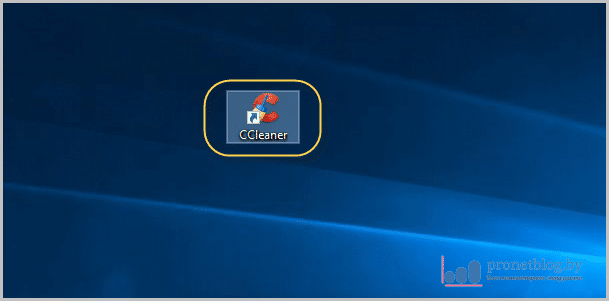
И первой открывается вкладка "Очистка":

В средней колонке будут показаны все каталоги и папки, из которых будут удаляться различные временные файлы и прочий ненужный мусор. Чтобы запустить этот процесс, сразу нажимаем на кнопку "Анализ":
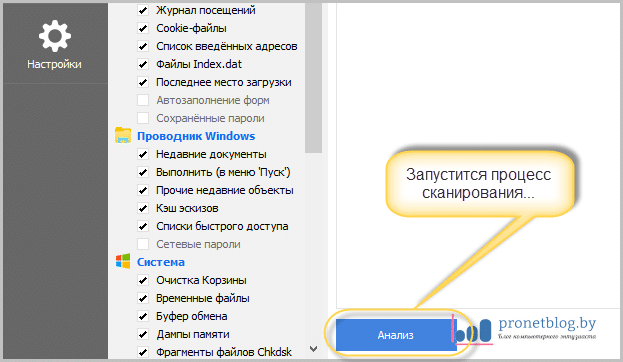
Программа начнет проверять все закутки операционной системы Windows на предмет всякого шлака и в конце выдаст вот такой список:
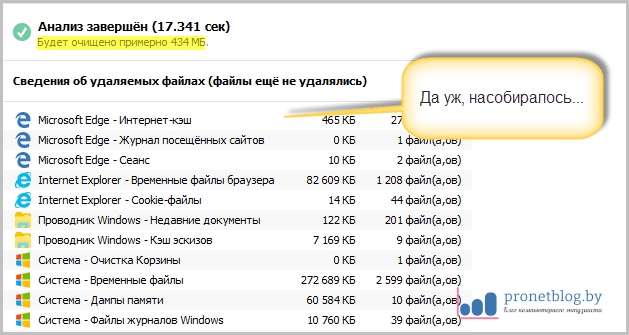
Поверьте автору на слово, если подобную проверку вы проводили давно, либо вообще не проводили, то мусорных файлов будет очень много. Вверху этой таблицы будет указан удаляемый объем в мегабайтах.
На этом шаге нам осталось только лишь нажать на заветную кнопочку "Очистка", чтобы все это добро исчезло с компьютера:

Но здесь надо иметь в виду, что также будет очищен кэш интернет-браузеров. Поэтому если вы там хранили какие-то пароли, то они будут утеряны. Помните об этом, чтобы потом не хвататься за сердце.
Теперь предлагаю перейти на вкладку "Реестр":
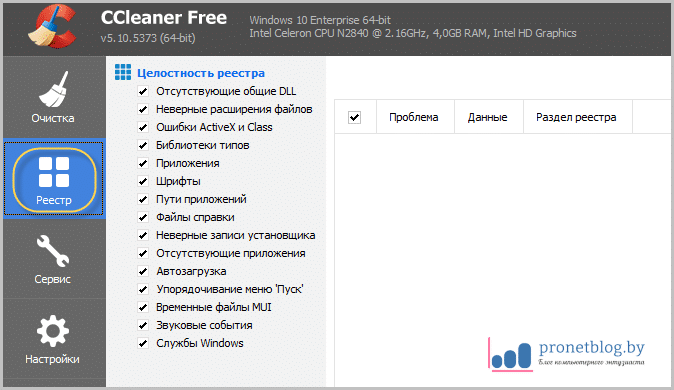
Если кто не знает, что такое реестр, то давайте вкратце расскажем. Это такая центральная база операционной системы, где хранится вся информацию об установленных программах и их настройках, драйверах. оборудовании и многом другом.
Так вот, в процессе работы системы, в нем скапливается много разных мусорных записей, которые приводят к замедлению работы и тормозам. Так что жмем на кнопку "Поиск проблем" для того, чтобы познакомиться с врагом лично:

А после выявления следует отправить его под пресс, нажав кнопку "Исправить":

Но здесь есть один важный момент. Перед удаления мусорных записей, программа предложит сохранить первоначальную резервную копию реестра. Обязательно сделайте это, чтобы потом, в случае некорректной работы каких-либо приложений, можно было совершить откат назад.
Ну что же, друзья-товарищи, на этом этапе можно сказать, что мы уже очистили компьютер от ненужного мусора и прочих гадостей. Но на этом возможности CCleaner еще не заканчиваются.
Если пройти дальше в раздел "Сервис", то перед нами откроются совершенно новые возможности:

Как видно на скриншоте выше, здесь можно управлять автозагрузкой Windows и браузеров, искать дубли одинаковых файлов и даже есть возможность полного стирания дисков без возможности восстановления информации.
Также не будет лишним зайти в "Настройки" приложения. Там тоже есть полезные опции:
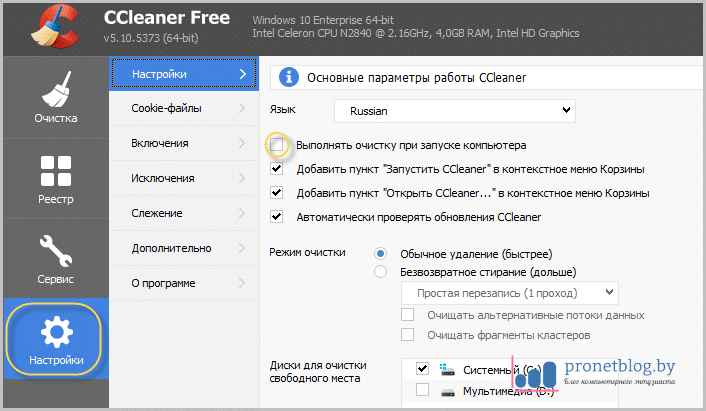
В общем, народ, вот вам такой простой ответ на вопрос, как очистить компьютер от мусора быстро и без всякой рутины. Если говорить объективно, то данная программа тестировалась автором статьи в реальной жизни десятки раз.
И всегда результат был положительным. Сразу было видно, что система "оживала" и пропадали непонятные глюки и задумчивость. Конечно, такие методы не очистят от вирусов, но об этом мы поговорим в следующей статье.
А в завершение, предлагаю посмотреть интересное видео на очень горячую тему.
В этой статье я расскажу, как с помощью программы очистить компьютер от мусора и ускорить его работу, познакомлю читателя с несколькими такими программами и поясню, как их использовать. Многие из нас хотели бы, чтобы наши компьютеры всегда работали стабильно, быстро и надёжно. А особенно это касается пользователей современной операционной системы Windows 10, которая, к сожалению, не лишена различных сбоев, мусора, тормозов и других подобных недостатков. Для устранения последних целесообразно использовать функционал специальных программ, предназначенных для оптимизации работы Windows 7, 8, 10 избавления от различного рода ошибок.

Программы для оптимизации работы компьютера
Что должна выполнять программа для очищения ПК от мусора и ускорения работы ЦПТак что же делает стандартная программа для оптимизации работы Windows 7, 8, 10 компьютера? Её функционал сосредоточен в трёх основных направлениях:

Оптимизируем и ускоряем работу системы
Лучшие программы для оптимизации компьютера Windows 7, 8, 10Итак, перейдём непосредственно к списку лучших программ, позволяющих повысить скорость работы ОС Windows 7, 8, 10, а также очистить реестр и память от мусора. Я бы отметил следующие программные продукты.
Если вы являетесь уверенным пользователем компьютера и хотите провести оптимизацию системы своими ручками перейдите сюда. и ознакомьтесь со способами ускорения работы PC .
iolo System Mechanic — чистит ПК, исправляет ошибки и оптимизирует операционную системуiolo System Mechanic (ныне на рынке представлена 15.х версия продукта) – одна из наиболее удобных программ-оптимизаторов для Виндовс. Она выявляет и устраняет множество ошибок операционной системы, удаляет лишние файлы, ускоряет загрузку и выключение ОС, позволяет редактировать параметры автозагрузки, а также оптимизирует настройки имеющегося интернет-соединения.
Утилита обладает рядом уникальных и запатентованных технологий (к примеру, ActiveCare) позволяя более эффективно производить настройку и оптимизацию системы.
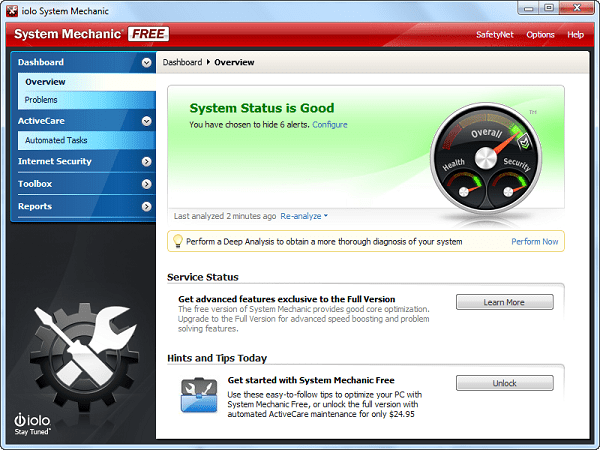
Оптимизация PC с iolo System Mechanic
К недостаткам программы я бы отнёс англоязычный функционал (для некоторых пользователей это может стать проблемой) и платную основу (впрочем, желающие могут поискать ключи к программе в сети).
Для работы с программой скачайте её к себе на ПК (официальный сайт ), и установите на компьютер. После запуска вам программа проведёт автоматический анализ вашей системы, а затем и предложит вам пройти активацию через е-мейл. После указания вашего е-мейла вы получите доступ к функционалу программы и сможете исправить найденные ошибки.
Сам функционал программы разделён на 5 отделов:
В зависимости от целей пользователя необходимо выбрать нужный раздел и работать с наличными в нём инструментами.
Advanced SystemCare — очистит компьютер от мусора и ускорит его работуЕсли вы ищете софт для удаления вредоносных программ, устранения ошибок в реестре и повышения производительности работы компьютера, то Advanced SystemCare от разработчика iObit весьма хороший вариант. Программа предлагается в двух вариантах – платном и бесплатном, делая акцент на ускорении работы вашего компьютера во время компьютерных игр. Данный продукт работает в фоне и удаляет ненужные файлы, которые компьютер автоматически сохраняет во время своей работы.
Само меню программы разбито на 4 основных раздела (специфика может варьироваться в зависимости от версии программы):
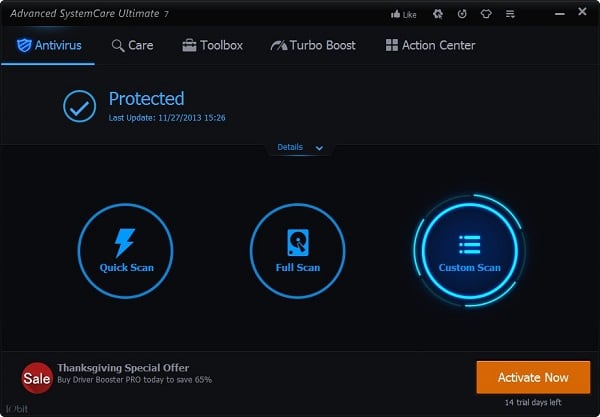
Защищаем компьютер от вирусов
Выберите нужный раздел, и воспользуйтесь находящимися в нём автоматическими инструментами, сделав работу вашего компьютера более быстрой, безопасной и надёжной.
Как примерно выглядит функционал продукта Advanced SystemCare для очистки мусора можно посмотреть вот здесь:
Priform CCleaner — бесплатно удаляет неиспользуемые файлыЕсли вас интересует программа для улучшения Windows 7 и 10, то нельзя не упомянуть о такой популярной программе как CCleaner – продукте, имеющем высокий и заслуженный рейтинг среди программ-оптимизаторов подобного жанра. Программа имеет три основные версии – свободную, профессиональную, и профессиональную плюс, которые отличаются своими возможностями и функционалом. Продукт локализован (что весьма удобно), обладает широкими возможностями по очистке системы от лишних файлов, ошибок (в том числе и в реестре), работе с системными службами, автозагрузкой и так далее.
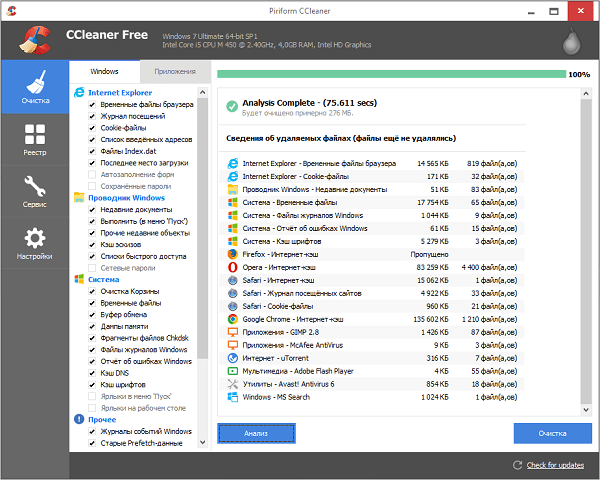
Утилита CCleaner по очистке и оптимизации 32-битных и 64-разрядных ОС
Функционал программы разбит на четыре основные раздела:
Для работы с программой выберите нужный раздел и воспользуйтесь его возможностями.
Другие программные продуктыДругие программы для оптимизации работы Windows – это Ashampoo WinOptimizer, Avnisoft Cloud Booster System, Slimware Utilities SlimCleaner Free, Magix PC Checker и ряд других. Эти программы обладают схожим функционалом по сравнению с программами, которые были описаны выше, позволяя проводить очистку вашей операционной системы от файлового мусора, исправлять ошибки реестра, оптимизировать работу системных служб и так далее. Каждый желающий может установить их на своём компьютере и попробовать исправить имеющиеся дисфункции в своей операционной системе.
ЗаключениеКак очистить компьютер от мусора и ускорить его работу? Если вам необходима программа для оптимизации работы ПК Windows 7/10, тогда рекомендую обратить внимание на описанные мной продукты, каждый из которых имеет достаточно высокий пользовательский рейтинг и богатые возможности. В большинстве случаев подобный софт имеет некоторые ограничения в своём бесплатном варианте, потому для получения доступа к полноте их функционала стоит или приобрести платную лицензию, или попробовать поискать последнюю в сети. Как известно, кто ищет – тот находит.